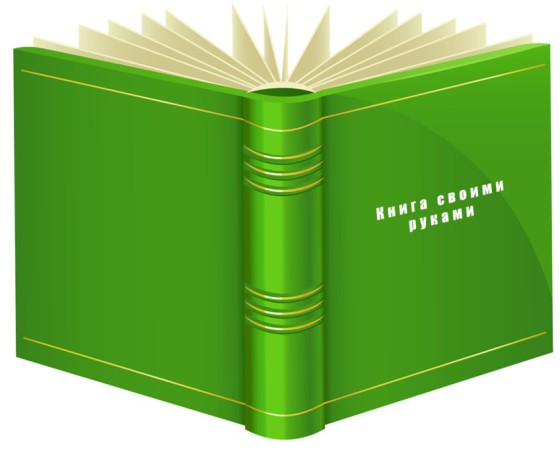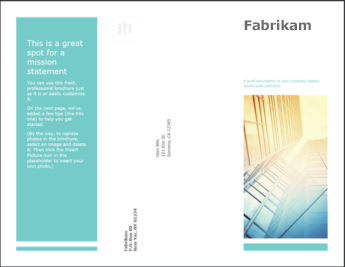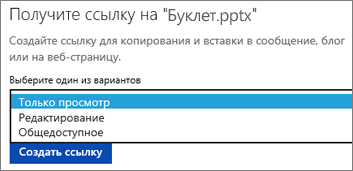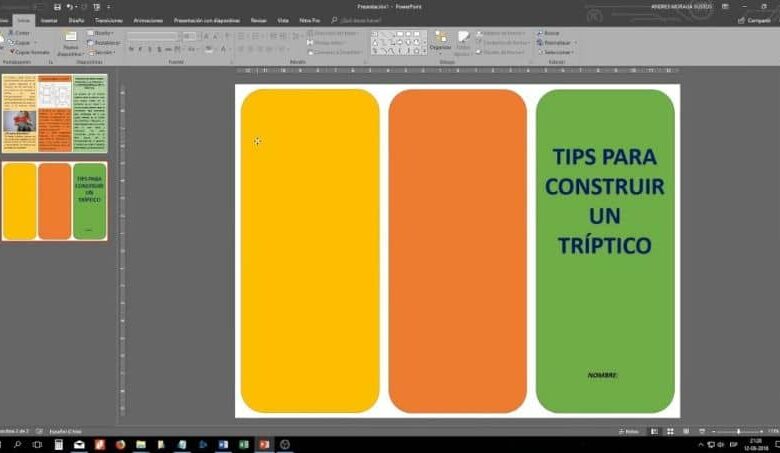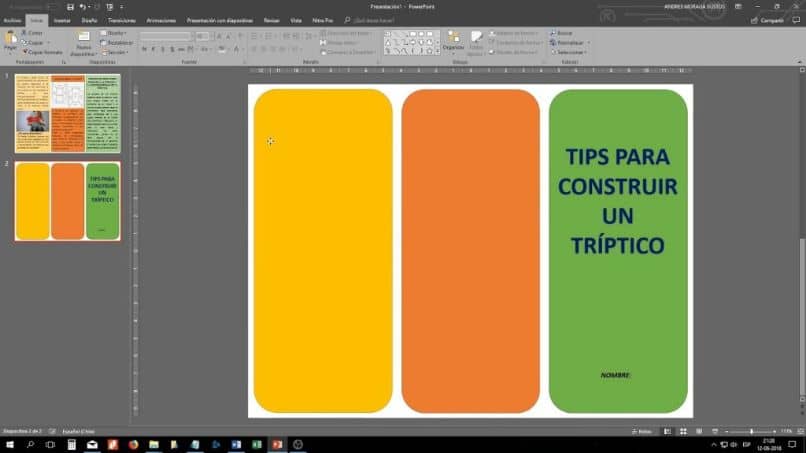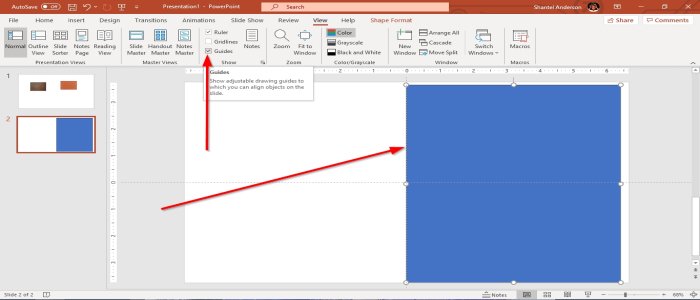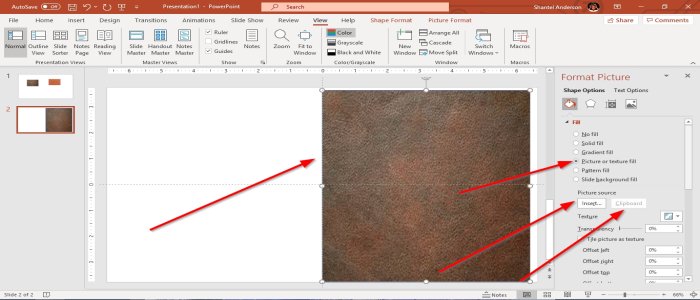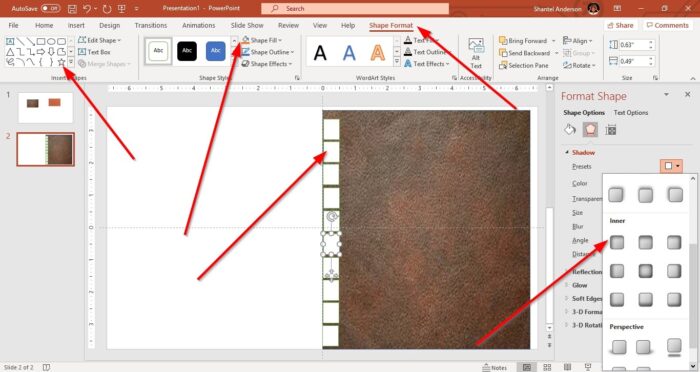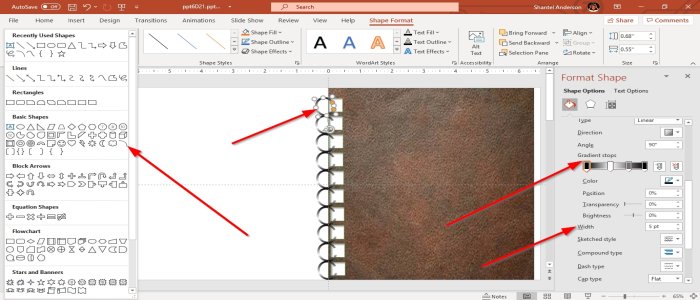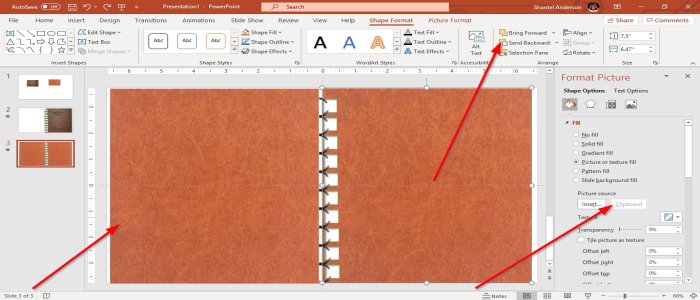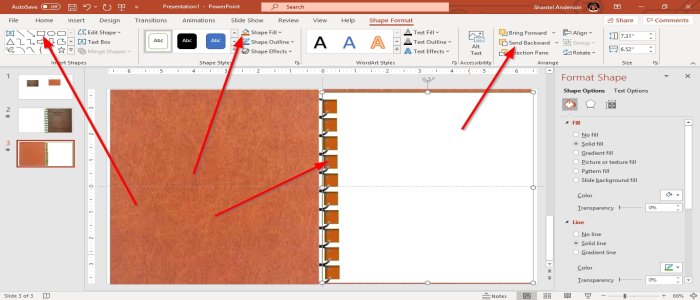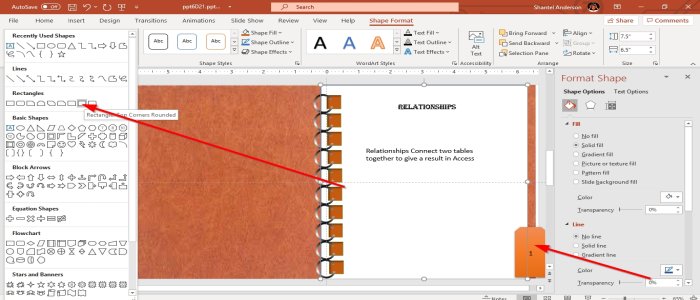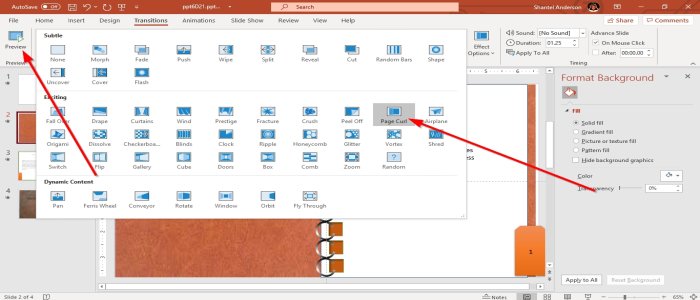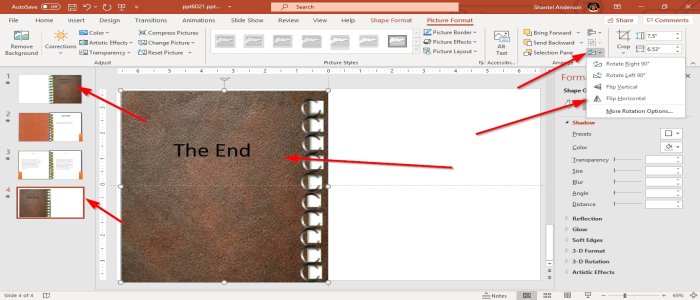Как сделать буклет в повер поинт
Как сделать буклет в повер поинт
Дидактор
педагогическая практика
Как создать книгу, брошюру или буклет своими руками средствами PowerPoint
Дидактор посвятил несколько статей теме создания электронной книги средствами PowerPoint. Это были книги с использованием видео, графиков, изображений, gif-анимаций; с листанием страниц и т.д. Между тем, данную программу презентаций можно использовать и для создания обычных небольших печатных книг, буклетов и брошюр. Конечно же имеется ряд программ для вёрстки таких изданий. Однако помимо вопросов бесплатности приложений возникает ряд проблем их освоения. Между тем, программа PowerPoint позволяет даже при ваших скромных навыках владения этим приложением создать на дому свою мини-типографию.
В данном видео вы узнаете:

Напомню, что дело не только в умении сверстать книгу, но и в подборе средства её печати. Если у вас обычный чёрно-белый принтер, то старайтесь не использовать в книге фотографии. Хорошо будут выглядеть рисунки, схемы, графики. Старайтесь избегать полутона. Насыщенность серого цвета должна быть достаточной, чтобы различить затем его на бумаге.
Если у вас имеется цветной принтер, то, конечно же, вы можете создать книгу в цвете. Вот небольшой набросок.
В таком случае старайтесь использовать для печати страниц с фотографиями не обычную, а тонкую фотобумагу.
Отдельно стоит вопрос обложки. Для этого вы можете использовать плотную цветную бумагу. Из опыта могу посоветовать выбирать не яркие, сочные цвета, а более бледные. Текст на них лучше смотрится.
Итак, напоминаю, что для печати книги (брошюры) вам необходимо создать макет с числом страниц, кратным 4-м (к примеру, 16, 20, 24, 28 и т.д.).
В сумме каждая пара страниц должна давать число на 1 больше общего числа страниц
Пример
Порядок печати книги из 24 страниц.
Первая сторона: 24,1,22,3, 20,5,18,7,16,9,14,11
Затем переверните стопку с распечатанными страницами чистыми страницами вверх. Край поля должен остаться тот же.
Вторая сторона: 2,23,4,21,6,19,8,17,10,15,12,13
Обложку вы можете напечатать отдельно.
Порядок печати обложки
Первая сторона: 4,1
Вторая сторона: 2,3
Как собрать книгу
Имеется несколько вариантов. Если у вас небольшая брошюра (до 24 страниц), то вы можете использовать обычный степлер. Для этого разверните его. Сложите страницы. В местах сгиба щёлкните развёрнутым степлером. Скобы зайдут, а затем вам вручную необходимо их загнуть.
Если вы хотите печатать более объёмные книги, то используйте шило, мебельный степлер. Чтобы книга выглядела лучше, то обязательно приобретите фоторезак. Благодаря ему, внешние поля страницы будут одного размера.
Вы можете привлечь учеников, которые могли бы печатать буклеты со своими проектами. Причём такие издания могут выглядеть очень привлекательными. Всё зависит от вашей фантазии и фантазии ваших учеников.
Как сделать брошюру в Microsoft PowerPoint
Видео: КАК СДЕЛАТЬ БУКЛЕТ В ВОРДЕ. Урок 5. Приступаем к созданию буклета. (Июль 2022)
кредит: Скриншот любезно предоставлен Microsoft.
Откройте новую презентацию PowerPoint. Нажмите Ctrl-A а потом удалять очистить текстовые поля от слайда. Нажмите на дизайн вкладку и нажмите Размер слайда значок на ленте. Введите ширина из 11 дюймов и Рост из 8.5 дюймов. Нажмите Хорошо.
кредит: Скриншот любезно предоставлен Microsoft.
Нажмите на Вставить вкладку, а затем нажмите Таблица значок. Перетащите курсор на первые три квадрата в верхней строке, чтобы создать таблицу с тремя столбцами и одной строкой.
кредит: Скриншот любезно предоставлен Microsoft.
Перетащите ручки на границу стола, чтобы изменить его размер так, чтобы он соответствовал слайду, оставляя полдюйма вокруг для полей. Чтобы размер таблицы точно 7.5 от 10 дюймов, используйте Размер стола варианты под Таблица Инструменты ‘Макет Вкладка.
кредит: Скриншот любезно предоставлен Microsoft.
Перетащите курсор на все три столбца в таблице. Нажмите на Дизайн столовых инструментов вкладка и выберите Не заполнять от затенение выпадающее меню значка.
кредит: Скриншот любезно предоставлен Microsoft.
кредит: Скриншот любезно предоставлен Microsoft.
Добавьте изображения в брошюру, нажав Вставить Вкладка. Выбрать Фотографий или же Фотографии онлайн на ленте, а затем выберите изображение. Перетащите изображения в их приблизительные местоположения и измените их размер, перетаскивая любой угловой маркер на границе. Поместив сначала изображения, вы можете определить, сколько текста поместится в каждом столбце.
кредит: Скриншот любезно предоставлен Microsoft.
Введите текст в столбцы таблицы. Перетащите курсор на текст и нажмите Главная вкладка, чтобы изменить его Шрифт, Размер шрифта или же Стиль по желанию. Используйте немного больший шрифт для заголовков и заголовков или выделите их жирным шрифтом. Чтобы центрировать заголовки, нажмите Выравнивание по центру значок под Главная Вкладка.
кредит: Скриншот любезно предоставлен Microsoft.
Отрегулируйте размеры и положения изображения по мере необходимости. Обтекание текстом не работает вокруг изображений, потому что изображения находятся над таблицей. Чтобы освободить место для изображений между абзацами, нажмите клавишу Enter несколько раз, чтобы вставить пустые строки в столбцы.
кредит: Скриншот любезно предоставлен Microsoft.
Сохраните брошюру в виде файла PPT, нажав файл вкладка и выбор Сохранить.
Сохраните копию в виде файла PDF для отправки на коммерческий принтер. В Windows 8.1 нажмите файл выберите вкладку экспорт а затем выберите Создать PDF / XPS, Если у вас Windows 10, выберите Распечатать после нажатия файл вкладка, а затем изменить принтер в Microsoft Печать в PDF.
Распечатайте файл на свой принтер, нажав файл вкладка, выбрав Распечатать а затем выбирая принтер, Если ваш принтер может печатать две стороны автоматически, нажмите кнопку Свойства принтера вариант и выберите дуплексный из вариантов печати. Если ваш принтер не поддерживает функцию двусторонней печати, напечатайте только первую сторону брошюры, а затем снова вставьте бумагу перед печатью второй стороны.
Как сделать брошюру в Microsoft Word
Как сделать брошюру на Mac
Как сделать тройную брошюру в Microsoft Word для Mac
Создание буклета в PowerPoint для Интернета
В Интернете можно легко и быстро создать буклет вот такого вида:
Выберите один из шаблонов буклетови откройте его в программе Office в Интернете, чтобы сделать ее для редактирования в PowerPoint в Интернете, а другие — в Word в Интернете ).
Совет: Если вы уже подключены к PowerPoint в Интернете, перейдите к шаблонам буклета, перейдя в меню файлPowerPoint в Интернете создать, а затем под изображениями шаблона нажмите Дополнительно в Office.com.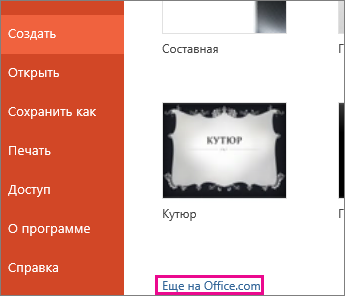
Вы будете на странице шаблоны для PowerPoint. В списке категорий выберите Буклеты.
При работе с буклетом вы, возможно, захотите Переименовать файл и заменить замещающие рисунки рисунками, которые будут работать. Для этого щелкните правой кнопкой мыши ненужный рисунок, выберите команду Изменить картинку, затем выберите другое изображение.
Предоставление общего доступа к буклету
Когда все будет готово, распечатайте буклет или поделитесь им в Интернете. Это можно сделать в том случае, если буклет по-прежнему открыт в PowerPoint в Интернете. Нет необходимости предварительно сохранять его (это уже сделано за вас).
Печать
Чтобы напечатать буклет, нажмите клавиши CTRL+P, дождитесь появления диалогового окна «Печать» и щелкните ссылку для открытия PDF-версии в календаре. В этом окне воспользуйтесь командой печати в программе просмотра PDF-файлов.
Общий доступ
Чтобы поделиться буклетом в Интернете, отправьте ссылку на него.
В верхней части экрана нажмите кнопку Общий доступ.
В разделе Общий доступ щелкните элемент Получить ссылку.
В списке Выберите один из вариантов выберите пункт Только просмотр.
Нажмите кнопку Создать ссылку.
Щелкните веб-адрес, чтобы выделить его, а затем скопируйте и вставьте его в сообщение электронной почты, текстовое сообщение или запись блога.
Совет: Если у вас есть блог или веб-сайт, вы можете внедрить представление буклета в нем.
Примечание: Эта страница переведена автоматически, поэтому ее текст может содержать неточности и грамматические ошибки. Для нас важно, чтобы эта статья была вам полезна. Была ли информация полезной? Для удобства также приводим ссылку на оригинал (на английском языке).
Как создать брошюру или буклет в Power Point
Для начала вводим Розетка для офиса и в онлайн-поиске мы помещаем слово брошюра, мы увидим несколько совпадений с нашим поиском. Подбираем вариант, наиболее соответствующий нашим требованиям, и создаем клип. Для нашего случая мы выбрали брошюру компании, но вы можете выбрать ту, которая вам нравится.
После этого нам просто нужно заполнить брошюру необходимой информацией, мы делаем это, делая клип на каждом элементе, найденном в брошюра. Например, вы можете взять поле с рекламным объявлением, удалить его и поместить краткое описание вашей бизнес-информации.
Теперь мы переходим к блоку, содержащему изображение, при желании мы можем изменить его и модифицировать по своему усмотрению.
Выбираем изображение и делаем клип правой кнопкой мыши, появится небольшое окошко с несколькими вариантами и нам нужно сделать клип в Сменить изображение и теперь мы выбираем изображение, содержащееся в нашей библиотеке изображений, и делаем клип в Insert.
В центральной части нашей брошюры мы можем найти, что вы можете вставить, если хотите, логотип, который вы уже сохранили на своем компьютере. Или вы можете поискать его в галерее изображений Google, но вам нужно обратить внимание на Droits D ‘ автор.
Выбрав логотип, вставьте его и, используя направляющие, это можно сделать, перейдя в Просмотров и, выбрав направляющие, вы сможете лучше организовать свой проект.
В этих брошюрах вы можете найти информацию, которую вы можете отредактировать или удалить, если она вам не нужна. Вы можете сделать это, создав клип в тексте, а затем нажав клавишу удаления, если вы не хотите его удалять, вы можете вырезать текст и ввести данные своей компании. После внесения необходимых изменений нажмите Enter.
Это потому, что он показывает вам обе стороны вашей брошюры, и вам нужно внести эти изменения или изменения в каждую из них. Помните, что вы можете изменять изображения и редактировать их по своему усмотрению, и ваша брошюра готова к печати.
Другой способ создать брошюру или буклет в Power Point
Другой способ сделайте свои брошюры или триптихи Power Point состоит из пустой страницы. Для этого мы делаем клип в новой презентации, затем пустую презентацию, но мы собираемся удалить эту презентацию, чтобы действительно начать с нуля. Мне нужно перейти в «Пуск», затем мы закрепим «Новый слайд», а затем «Пустой».
Переходим к слайду, который был по умолчанию, и удаляем его. Мы делаем это, выбирая его и создавая клип правой кнопкой мыши, затем выбираем удалить слайд.
С ориентированным листом мы разделяем пространства, чтобы их можно было видеть за столбцами одинаковых размеров. Для этого мы начнем и выберем в поле, где появляются квадраты, прямоугольники, стрелки и т. Д.
Тот, который выглядит как прямоугольник, затем переходим к нашему листу и выбираем от верхнего левого угла вниз. С помощью этой формы также легко создавайте буклеты или триптихи в Power Point.
Убедитесь, что вы можете разделить страницу на три равные части, имея этот прямоугольник, мы можем его дублировать, выделяя его, затем мы делаем клип и, не отпуская, нажимаем клавишу управления и перетаскиваем. Теперь нам нужно вставить изображения, как мы объясняли в первой части, и, таким образом, у нас будет готовый триптих или брошюра, реализованная в Power Point.
Как сделать в powerpoint буклет?
Бизнес Брошюра Шаблоны PowerPoint
Теперь вы можете изменить шаблон брошюры в PowerPoint. Вы можете изменить фиктивный текст в шаблоне и использовать свою собственную копию. И вы можете изменить изображения в случае, если вы хотите, чтобы заменить существующие изображения брошюры в PowerPoint с помощью корпоративных фотографий. Если вы хотите изменить изображение здесь, вы можете выбрать изображение, а затем выберите меню Формат. Затем найдите кнопку Изменить фото.
Приветствую, друзья! Сегодня хочу рассказать вам о том, как сделать буклет на компьютере, что это вообще такое (если вдруг не знаете или подзабыли), а также дать краткий список программ, в которых можно создавать крутые макеты. Причем создавать как самостоятельно, так и по предлагаемым шаблонам.
Сам по себе буклет – это обычный лист бумаги формата А4 сложенный пополам или в три части. Они широко применяются в рекламной индустрии для информирования потенциальных клиентов о выгоде, которую они могут получить, о запланированных акциях или мероприятиях, о каких-то инновациях и так далее.
Для создания действительно крутого и яркого буклета необходимы профессиональные программы и дизайнерские навыки, однако простенький буклет можно сделать и в обычных утилитах наподобие Word-а или похожих. Для этого вам не нужны какие-то специальные навыки и познания, весь процесс создания очень прост. Если на вашем компьютере установлен Word, то вероятнее всего там найдется и программа Microsoft Publisher. Ведь именно ее разработали для создания подобных публикаций.
Создание буклета в Microsoft Publisher
Как бы то ни было, какие бы программные средства не разрабатывались, самой простой, популярной и востребованной программой для создания букетов была и останется утилита под названием Microsoft Publisher. Интерфейс тут очень похож на привычный для нас всех MS Word, поэтому сложностей в освоении у вас не должно возникнуть. Тем не менее, я подготовил пошаговую инструкцию, которая поможет вам сделать крутой буклет быстро и просто.

Сразу оговорюсь, что у меня на компьютере установлен пакет MS Office 2010. Если у вас какая-то иная версия, то не переживайте. Все кнопки и элементы управления в них одинаковые, разница лишь в графическом оформлении интерфейса программы. Поэтому будьте уверены – вы без особого труда найдете все те функции, о которых речь пойдет ниже.
Запускаем программу. Вне зависимости от используемой версии операционной системы, расположение ярлыка программы можно найти следующим образом. В стартовом меню или в поиске на панели задач (полоска внизу экрана с кнопками) начните вводить слово Publisher. В результатах поиска отобразится название нужной нам программы, если она установлена на компьютере.
Мы сразу попадем в раздел создания нового документа с предложением выбора шаблона публикации. В открывшемся окошке программа предложит вам огромное количество вариантов для создания самых разных типов документов. Выбираем раздел Буклеты.

Вы увидите большое количество уже созданных и оформленных шаблонов. Кроме того, вы можете выбрать цветовую схему для вашего буклета. Выбирайте понравившийся шаблон и нажимайте кнопку Создать.
Если шаблон еще не установлен в вашей программе, то нажимайте кнопку загрузить, чтобы он был закачан на ваш компьютер.

Как видите, наш буклет состоит из дух страниц. Каждая страница разделена на три равных блока. В представленных вариантах уже сделана вся разметка, вам останется лишь заменить типовую информацию на необходимую. При желании можно изменить отображение шрифта, его местоположение и так далее. Если вы затрудняетесь работать с объектами данной программы, то посмотрите мою статью «Как сделать электронную открытку», там показаны основные приемы работы с изображениями, фигурами и текстом в редакторе презентаций. Здесь действия выполняются аналогично.
Совет: Перед созданием буклета подготовьте информацию для заполнения и картинки для вставки. Основная информация будет содержаться на второй странице буклета, то есть внутри после сгибания.

Особое внимание рекомендую обратить на вкладку «Вставка». Благодаря этому блоку настроек вы сможете изменить любой объект в буклете, вставить картинки, таблицы и прочее.
Особый интерес может вызвать меню «Рекламные объявления». В нем представлены различные шаблоны для ярких, креативных и броских логотипов, девизов или призывов к действию. Это избавляет от необходимости самостоятельно рисовать какие-то фигуры для последующей вставки в буклет.
Если с текстовыми блоками и иллюстрациями все понятно, то как быть с фоном, который по каким-либо причинам может вас не устроить? Все просто! Для его изменения нужно перейти во вкладку «Макет страницы» и выбрать пункт «Фон». Обычно в оболочку программы встроено множество разных вариантов, среди которых любой пользователь сможет выбрать то, что ему точно понравится.

Между прочим, изменять можно не только сам фон и его тип, но и цвет. Для этого нужно перейти в подменю «Дополнительные типы фона» и поэкспериментировать с настройками. Там вы измените градиент, количество цветов и прочие элементы.
После того, как вы внесете в созданный буклет всю необходимую информацию, оформите его красочными иллюстрациями и найдете оптимальный фон, документ нужно (если вы планируете демонстрировать его бумажную версию). Для этого нужно нажать комбинацию клавиш CTRL+P, выбрать количество копий, указать принтер и отправить на печать. Но если вы не собираетесь сами распечатывать, то разумнее будет сохранить буклет в формате PDF.
Выполняем Файл — Сохранить как… В типе файла выбираем PDF и жмем Сохранить.

Буклет в формате PDF можно разместить в интернете, просмотреть и на любом компьютере, где нет программы Microsoft Publisher.
А теперь, чтобы была возможность подправить наш буклет в дальнейшем, сохраним его в родном формате программы Microsoft Publisher. Файл — Сохранить.
Вот, как мне кажется, простая и понятная инструкция, помогающая понять, как самому сделать качественный и красивый буклет. Не бойтесь экспериментировать с различными настройками, друзья. Если вы заметили какую-то интересную функцию, то попробуйте ее активировать. Вполне возможно, это придаст вашему буклету еще больше выразительности и яркости. Я описал лишь базовые элементы управления для создания буклета в Microsoft Publisher, но вы вполне можете попробовать зайти дальше и сделать макет, полностью отвечающий всем вашим запросам.
Альтернативные программы для создания буклета
Как я уже говорил ранее – это MS Word. В нем вам обязательно нужно будет сменить ориентацию с книжной на альбомную, а также настроить количество колонок. Все это делается в меню «Разметка страницы».
После этого вам останется заполнить пустые поля требуемой информацией, оформить картинками и настроить прочие параметры (шрифт, его величина, отступы полей и т.д.).
Буклет, созданный в Ворде, практически ничем не будет отличаться от того, что вы бы сделали в Microsoft Publisher. Единственная разница заключается в том, что в текстовом редакторе нет предустановленных шаблонов именно для этого вида печатной продукции, вам нужно будет самостоятельно оформить лист.
Еще одна альтернатива – утилита Scribus. Это небольшая и бесплатная программа, в которой присутствует масса настроек. В ней предусмотрена специальная сетка, по которой можно выравнивать все элементы буклета относительно друг друга и границ листа.

Gimp – еще одна программа, своеобразный графический редактор. Она обладает широким функционалом, но ее интерфейс способен повергнуть в уныние неподготовленного пользователя. Освоить ее будет нелегко, если вы впервые ее увидите, но если у вас получится, то вы запросто сможете создавать не только буклеты, но даже заниматься и более продвинутым дизайном.
Программа для профессионалов – Adobe InDesign. Пользоваться ею не рекомендую, так как огромное количество кнопок для создания и редактирования графических файлов запутает вас. Лезь в дебри утилиты можно лишь в том случае, если вы уже умеете в ней работать, в ином случае советую обойтись любой из описанных выше программ.


Искренне надеюсь, что у вас все получится. В любом случае не бойтесь экспериментировать, в какой программе вы бы не работали. Только в этом случае вы сможете сделать красивые и яркие буклеты. Подписывайтесь на обновления блога, делитесь статьей в социальных сетях. Нас ждет еще много познавательного и интересного, друзья! А сейчас ответьте, пожалуйста, на вопрос.
В каких программах вы делали буклет?
Никогда не делал буклет 50%, 116 голосов
116 голосов — 50% из всех голосов
MicrosoftOffice Publisher 37%, 86 голосов
86 голосов — 37% из всех голосов
Другая 4%, 10 голосов
10 голосов — 4% из всех голосов
Офисный пакет LibreOffice (OpenOffce) 3%, 6 голосов
6 голосов — 3% из всех голосов
Scribus 3%, 6 голосов
6 голосов — 3% из всех голосов
Photoshop 3%, 6 голосов
6 голосов — 3% из всех голосов
Adobe In Design 1%, 3 голоса
3 голоса — 1% из всех голосов
Вы или с вашего IP уже голосовали.
Кстати, буклет, который я создавал в видеоуроке выше, можно скачать для ознакомления.
Дополнительная информация:
В разделе Другие языки и технологии на вопрос как создать буклет в Microsoft PowerPoint? заданный автором Катя Пашкова лучший ответ это Не стоит возьми corel draw там очень просто сделать качественные буклеты
22 ответа
Привет! Вот подборка тем с ответами на Ваш вопрос: как создать буклет в Microsoft PowerPoint?
как сделать буклет в adobe illustrator? по простому если можно) я новичек Как сделать буклет?
Как сделать Сделать как сделать зажигалку в menecraft
Другое Зажигалки народ, кто знает как сделать кальян в стакане? видела видео, тоже захотелось)
Кальян Как сделать лук в майнкрафте
Ответ от Невролог
PowerPoint не для буклетов, а для презентаций. Буклет можно сделать в программах верстки (подойдет Publisher из Office), или, в крайнем случае, в Word.
2 ответа
Привет! Вот еще темы с нужными ответами:
как сделать динамит в майнкрафт не тнт спасибо за ответ зарание
Тнт Как сделать Как сделать такое в Excel? как сделать сайт в интернете? помогите*
Интернет заказы Интернет Как сделать заземление в частном доме?
Молниезащита Как сделать пластилин в домашних условиях? 1… 2… 3… …
Как сделать книгу в PowerPoint
А BВOk набор бумажных листов; как правило, они скреплены с одного края и заключены в крышку с печатью и надписями на них. Microsoft PowerPoint это программное обеспечение, используемое для презентации. Что делать, если пользователь хочет представить свою презентацию, используя книгу в своем PowerPoint.
В этом уроке мы объясним, как создать дизайн книги в PowerPoint, выполнив следующие действия:
Как сделать книгу в PowerPoint
1]Создайте обложку для буклета, вставив изображение
Сначала мы загрузим реалистичную обложку или текстуру либо скопируем и вставим изображение в Силовая установка горка. Идти к Новые слайды на Дома вкладка в группе Слайды и создайте новый слайд; в этой статье мы используем Пустой слайд.
Щелкните значок Вид вкладка и установите флажок Инструмент направляющих в выставочной группе. На слайде появится линия сетки.
Мы хотим сделать прямоугольник; на яNsert вкладка, выберите Формы в группе иллюстраций. Выберите Прямоугольник и перетащите его слева от линии гильдии слайда, оставляя немного места на краю.
Щелкните прямоугольник правой кнопкой мыши и выберите Форматировать фигуру. А Формат изображения Окно появится сбоку. я
в разделе заливки выберите Заливка рисунка или текстуры. Вы можете вставить картинку из источника, например, из вашего Файлы ПК или же В сети, или вы можете скопировать изображение, щелкнуть прямоугольник и выбрать Буфер обмена; скопированное изображение будет вставлено в прямоугольник слайда.
2]Добавление спирального эффекта
Мы собираемся добавить небольшую квадратную форму. На Формат формы вкладка, выберите выше Формы в Вставить группу фигур; выберите Rпрямоугольник и нарисуйте прямоугольник на обложке изображения на участке, который будет корешком книги.
Идти к Заливка формы на Форматировать фигуру вкладка в Группа чертежей и выберите белый. Прямоугольник станет белым.
На Форматировать фигуру панель окна, выберите Последствия или перейдите в Формат формы вкладка выше. В разделе эффектов выберите Тень, затем выберите Предустановка. Мы выбираем Предустановка вверху слева расположен в Внутренний раздел, это добавит немного тени.
Теперь мы собираемся добавить спиральный переплет. Идти к Формы и выберите дуга в Базовая формакатегории s в Инструмент формы; принести это через Книга поместите ее на маленький прямоугольник на книге и перетащите, создавая впечатление, будто вы заключаете спираль в маленький прямоугольник.
Вы можете редактировать Цвет и Ширина в Форматировать фигуру оконное стекло. в Форматировать фигуру на панели окна на участке линии выберите Градиент. В Градиентная остановка в том же поле выберите Первая остановка и выберите Чернить цвет, затем выберите Вторая остановка, поместите его посередине и выберите белый, выберите Третья остановка будь как будет Темно-серый и пусть Четвертая остановка быть Чернить.
Выделите маленький прямоугольник и дугу, затем нажмите Ctrl D Дублировать их. Организуйте их правильно. Теперь у нас есть спиральный переплет для нашей книги. Вы также можете увеличивать и уменьшать размер, выбирая Ширина в Форматировать фигуру оконное стекло.
3 Установите заголовок
Теперь мы собираемся разместить заголовок на шрифте книги. Нажмите Вставлять и выберите Текстовое окно, напишите заголовок и отформатируйте текст, изменив цвет и шрифт.
4]Создание внутренней части книги
Скопируйте и вставьте слайд с названием книги как следующий слайд; Теперь займемся внутренним слоем обложки книги. Мы собираемся заменить первую обложку новой фотографией. Скопируйте изображение, которое вы будете использовать, затем перейдите в Формат изображения панель окна и выберите Буфер обмена или же Вставить картинки.
После изменения изображения удалите с него текст. Теперь используйте Ctrl D чтобы продублировать изображение и перенести его на другую сторону. В центре оставьте небольшой промежуток.
На Формат формы на вкладке в группе Упорядочить выберите Отправить назад; это отправляет изображение на задний план. Нажмите Ctrl G чтобы сгруппировать прямоугольник.
Чтобы создать Страница внутри книги. Выделите прямоугольник и поместите его на обложку книги, выберите Заливка формы, и выберите белый прямоугольник станет белым
Выбирать Отправить назад в группе аранжировки несколько раз, чтобы отправить бумагу назад. Это зависит от того, сколько у вас маленьких прямоугольников.
Заполните белое пространство, где находится книжная спираль, коричневым цветом, близким к цвету внутреннего слоя книги, чтобы придать ему реалистичный вид.
Вы можете редактировать страницы с Текстовое окно. Вы также можете создать Закладка перейдя в Вставить фигуры на Форма Вкладка Формат, а Вкладка который открывается, когда вы открываете Форматировать фигуру оконное стекло; то Формы также расположены в Дома и Вставлять таб. Выберите Прямоугольник форму и добавьте ее в конец страницы вашей книги, которую вы создали. Вы можете добавить текст к форме и цвету.
5]Создание другой страницы
Скопируйте второй созданный вами слайд изнутри книги и вставьте его ниже. Измените текст и Закладка номер и измените его на то, что вам нравится. Также создайте еще один Страница слева, вставив еще один прямоугольник и раскрась его в белый цвет, выберите Текстовое окно, и введите свои данные.
6]Переход к книге
Выберите второй слайд, перейдите к Переход таб. При переходе к этой группе слайдов выберите Загиб страницы. Затем перейдите в верхний левый угол окна перехода и нажмите Предварительный просмотр. Вы увидите, как ваша книга открыта.
7]Создание задней части книги
Скопируйте книгу с первого слайда и вставьте под третьим слайдом, удалите текст и напишите что-нибудь еще. Теперь поместите скопированную обложку слева от сетки на слайде, чтобы она выглядела так, как будто книга закрыта. Затем организуйте Прямоугольник и Дуга на книге, имеющей спиральный переплет. Затем выделите Дуга и Прямоугольник, затем нажмите Ctrl грамм чтобы сгруппировать их.
На Рисунок Вкладка Формат, в группе аранжировки выберите Повернуть и нажмите Отразить по горизонтали то Прямоугольник и Аrc будет переворачиваться по горизонтали. Теперь у нас есть простая презентация книги на Силовая установка. Чтобы продемонстрировать книгу как презентацию, щелкните значок Инструмент слайд-шоу в правом нижнем углу окна.
Читать: Как создать буклет или книгу в Microsoft Word.
Сообщите нам в комментариях, если у вас возникнут проблемы, и мы вам ответим.
Как сделать в powerpoint буклет?
Создаем буклет в Microsoft Word
Буклетом называют издание рекламного характера, распечатанное на одном листе бумаги, а затем сложенное несколько раз. Так, если лист сгибается в двух местах, на выходе получается три рекламных колонки, но при необходимости их может быть и больше. Объединяет буклеты то, что реклама, которая в них содержится, изложена в довольно краткой форме. При этом создавать и печатать их можно не только в профессиональной полиграфии, но и в популярном текстовом редакторе Microsoft Word, о чем мы и расскажем сегодня.
Создаем буклет в Ворде
Возможности офисного приложения от Майкрософт практически безграничны. В числе таковых есть и набор инструментов для самостоятельной разработки, а также последующей печати брошюр и буклетов. Далее мы рассмотрим, как их использоваться в этих целях.
Рекомендуем обратить внимание на представленную по ссылке выше статью – в ней затрагиваются те же функциональные возможности текстового редактора, которые мы будем использовать для решения нашей сегодняшней задачи. В целом же потребуется выполнить ряд простых действий, которые условно можно разделить на три шага.
Шаг 1: Изменение полей и ориентации страницы
В развернутом виде любой буклет представляет собой альбомный лист. Первым делом заменим на него привычный для Word книжный формат, а также уменьшим размеры полей для того, чтобы на каждой части страницы уместилось больше информации.
- Создайте новый текстовый документ или откройте тот, который вы готовы изменить.
Примечание: В файле уже может содержаться текст будущего буклета, но для выполнения необходимых действий удобнее использовать пустой документ. Мы будем работать именно с таким вариантом.
Откройте вкладку «Макет» (в Ворд 2003 она называется «Формат», а в версиях в 2007 — 2010 года «Разметка страницы») и нажмите на кнопку «Поля», расположенную в группе «Параметры страницы».
Выберите в развернувшемся меню последний пункт — «Настраиваемые поля».
В разделе «Поля» открывшегося диалогового окна задайте значения равные 1 см для верхнего, левого, нижнего и правого полей, то есть одинаковые для каждого из четырех.
Читайте также: Настройка и изменение полей в Ворде
В разделе «Ориентация» выберите «альбомная».
Шаг 2: Разделение на колонки
Теперь, когда текстовый документ Ворд представляет собой пустую основу для буклета, разделим ее на необходимое количество частей — колонок, каждая из которых в дальнейшем будет представлять отдельную страничку.
- Во вкладке «Макет» (в более старых версиях текстового редактора она называлась «Разметка страницы» или «Формат») все в той же группе «Параметры страницы» найдите и нажмите на кнопку «Колонки».
Выберите необходимое количество колонок для буклета, ориентируясь на доступные в списке варианты.
Примечание: Если значения по умолчанию вас не устраивают (две, три), добавить на лист большее количество колонок можно через пункт выпадающего меню «Другие столбцы» (ранее он назывался «Другие колонки»), вызываемого нажатием на кнопку «Колонки». В открывшемся диалоговом окне, в разделе «Число колонок» укажите количество столбцов, которое вам необходимо.
Примечание: На пустом листе разделитель не отображается, он станет видимым только после того, как вы добавите текст.
Помимо текста, вы можете вставить в создаваемый макет своего буклета изображения (например, логотип компании или какое-то тематическое фото) и отредактировать его, изменить фон страницы со стандартного белого на один из доступных в шаблонах программы или добавленный самостоятельно, а также добавить подложку. На нашем сайте вы найдете подробные руководства касательно того, как все это сделать. Ссылки на них представлены ниже.
Подробнее о работе в Word:
Вставка изображений в документ
Редактирование вставленных изображений
Изменение фона страницы
Добавление подложки в документ
Как только вы начнете вводить текст, созданный в Ворде макет брошюры обретет более наглядный вид
Все что вам остается — отформатировать и оформить текстовое и, если таковое имеется, графическое содержимое документа.
Совет: Рекомендуем ознакомиться с некоторыми нашими уроками по работе в Microsoft Word — они помогут изменить и качественно улучшить внешний вид текстового содержимого документа.
Шаг 3: Печать буклета
Заполнив и отформатировав документ, вы можете распечатать его на принтере, после чего его можно будет сложить и приступить к распространению. Для этого выполните следующие действия:
Выберите принтер из выпадающего списка и подтвердите свои намерения, нажав по расположенной вверху кнопке «Печать».
Подробнее: Печать документов в Microsoft Word
Заключение
Из этой статьи вы узнали, как сделать буклет или брошюру в любой версии Майкрософт Ворд. Как видите, в этом нет ничего сложного, а если проявить немного фантазии, можно получить действительно качественный результат, сопоставимый с профессиональной рекламной продукцией.
Отблагодарите автора, поделитесь статьей в социальных сетях.
Инструкция по созданию буклета своими руками
Бывает так, что вы не хотите обращаться в Агентство и заказывать буклет профессионалам. Ну неужели нельзя сделать полиграфию своими руками? Гм… давайте попробуем.
1. Выбор программы (Word или Publisher);
2. Подготовка постраничного плана;
3. Выбор шаблона;
4. Расстановка картинок и заголовков;
5. Размещение остального контента;
6. Выравнивание и форматирование;
7. Печать.
Итак, у меня есть компьютер (с Windows), где установлен MS Office 2016. Я могу использовать для своих целей следующие программы:
Какая программа лучше? Майкрософт утверждает, что Publisher. Думаю, что это так и есть, потому что Ексель очень плохо работает с изображениями, поверпоинт больше заточен под видео и анимацию, а Ворд больше всего неудобен своим автоформатированием, из-за которого сложно поставить буквы на те места, где они должны быть по замыслу автора.
Паблишер кстати хорош тем, что если вдруг вы капитулируете перед сложностью программы, всегда можно сохранить свой проект в формате DOCX и доделать свой буклет в Ворде. Таким путем мы и пойдем: делаем в Паблишер (Ворд в уме).
Как сделать буклет в паблишере (или ворде). Пошаговая инструкция
Так… Для примера, я буду делать буклет нашей студии Media Aid Design. Я – не дизайнер, я и рисовать не умею, но буклет мне нужен. Давайте пройдем по технологии и посмотрим на моем примере, что получилось.
1. Подготовка
Прежде, чем открывать программу, нужно осмотреть имеющиеся ресурсы и принять несколько решений. Итак, что у меня есть:
1. Цель: что я сделаю с буклетом после того, как он будет готов?
Буклет нужен мне для того, чтобы раздать его в курилке около нашего бизнес-центра таким же зависимым курильщикам, как и я.
2. Что у меня есть для создания буклета (текстово-графический контент)?
Это будет стандартный евролифлет (А4 с 2 бигами), распечатанный на офисном цветном принтере тиражом 10 экземпляров. Иногда задают вопрос: а почему именно так он будет выглядеть? Ответ: да потому что я так решил. Это ж мой буклет! Что хочу то и делаю. На этом этапе я могу посмотреть «референсы» — аналогичную печатную продукцию или конкурентов, или просто ту, которая мне где-то попалась и понравилась. Референсы помогают принять решение о том, как будет выглядеть конечный продукт, на что он будет похож и наоборот – не похож.
Подготовка закончена: я точно знаю, что и зачем я собираюсь делать, как это примерно будет выглядеть, из чего я буду это делать (контент лежит в папочке), что я буду делать с буклетом, когда он будет готов и как я пойму, успешно ли я применил буклет в работе или нет.
2. Постраничный план
Ну в общем у меня получилось как-то так. И сразу в голове начало рождаться несколько вариантов расположения, захотелось придумать какие-то другие колонки, все блестящие идеи не влезли на листочек… Это нормально. Готовый продукт – это всегда «последний черновик» и он никогда не будет идеальным – всегда есть что улучшить. Но нужно в каком-то месте остановиться – и сделать продукт, иначе так можно всю жизнь размышлять над одним буклетом. А он этого не стоит.
3. Выбор шаблона
Раз уж мы решили начать с Microsoft Publisher, давайте решим, пользоваться ли нам предлагаемыми встроенными шаблонами или нет. Я думаю – надо пользоваться. Потому что шаблоны дизайна для Майкрософт разрабатывали все же дизайнеры, и надеюсь – не последние. Там выставлены по умолчанию симпатичные параметры страницы, шрифты, расстояние между колонками и все остальное. И раз уж я – не дизайнер и не хочу нанять дизайнера, то лучше уж мне воспользоваться шаблоном, а не шокировать других своей самодеятельностью уровня школьных уроков рисования.
Шаблон можно выбрать при создании документа. Если не получается найти в паблишере шаблоны – вот инструкция.
Мне не понравился ограниченный набор шаблонов в этой программе, и я пошел поискать еще в интернете. И вот тут меня ждало первое разочарование в паблишере – на сайте Microsoft куча шаблонов, но вот шаблонов для MS Publisher я там не нашел. В основном все для ворда и поверпоинта.
Сразу возникло ощущение, что MS Publisher – это нелюбимая программа майкрософта. Но надеюсь это не помешает нам сделать буклет! ☺
Я выбрал шаблон и открыл новый документ в программе. Сразу порадовало, что в шаблоне в правильном порядке расставлены страницы – я могу не опасаться того, что после распечатывания на принтере все это придется разрезать и переклеивать скотчем, чтобы получить задуманный буклет.
4. Расставляем картинки и заголовки
Именно картинки организуют композицию нашего буклета. Поэтому начинаем с них. Если текстовые и графические блоки шаблона нам где-то мешают, тем хуже для них – отрабатываем команду Delete.
Я подумал, что WALL-E – это прикольная иллюстрация для моей концепции, нашел фото и поставил. Так как это буклет для частного некоммерческого использования, мне не нужно выкупать авторские права на это фото – и я просто скачал ее из Гугла. Фото я растянул на 2 полосы, все ненужные элементы дизайна – снес. Текст на фоне фотографии не читался, и я засунул под него желтый прямоугольник (все дизайнеры нашей Студии будут в истерике, когда увидят – зато текст читается). Пользоваться паблишером довольно просто – все меню, как в ворде. Удобно!
Кстати, очень полезная кнопочка «Очистить все форматирование». Когда я не смог победить подчеркивание в шаблоне – я воспользовался ей, и все исчезло! 🙂
На внутренней стороне буклета мне пришлось подгонять заранее подготовленный текст под шаблон макета. В итоге я дописывал текст прямо в макете.
5. Размещаем весь контент
Разместив основные элементы дизайна, картинки и заголовки, пробуем засунуть туда весь имеющийся контент. Это бывает очень мучительный процесс: все не влезает, а если влезает, то столь мелким шрифтом, что невозможно прочитать. Поэтому в процессе впихивания контента некоторые картинки могут уменьшаться, а то и вовсе исчезать. И именно от вашего дизайнерского взгляда зависит конечный результат.
У меня получилось как-то так:
Кстати, в MS Publisher есть удобные направляющие, по которым можно выравнивать текстовые и графические блоки относительно друг друга. Но это уже речь про следующий этап нашей работы.
6. Выравнивание
После того как главная цель нашего буклета достигнута (в нем есть оптимальный объем информации), обратим внимание на дизайн. Конечно, большая часть нашего дизайна была заложена в шаблоне, который мы выбрали.
Из того, на что стоит обратить внимание на финальном этапе хочу выделить две вещи: выравнивание блоков относительно друг друга и размер шрифта. Принципов выравнивания существует несколько, об этом есть отдельный материал на нашем сайте, здесь скажу: посмотрите на свой вкус, чтобы ничего не торчало.
По поводу шрифтов, лучше выглядит полоса, набранная одним размером шрифта, чем несколькими. То же касается заголовков. Я оценил и переделал немного внутреннюю сторону своего буклета. Вот, посмотрите:
Теперь вроде бы правая часть не выглядит такой зажатой – пришлось удалить несколько строчек текста и сократить заголовок.
Ну вроде бы в основном дизайн закончен, давайте посмотрим, как наш файл выглядит в ворде! Сохраняем как:
Создаем буклет на компьютере в Microsoft Publisher
Приветствую, друзья! Сегодня хочу рассказать вам о том, как сделать буклет на компьютере, что это вообще такое (если вдруг не знаете или подзабыли), а также дать краткий список программ, в которых можно создавать крутые макеты. Причем создавать как самостоятельно, так и по предлагаемым шаблонам.
Сам по себе буклет – это обычный лист бумаги формата А4 сложенный пополам или в три части. Они широко применяются в рекламной индустрии для информирования потенциальных клиентов о выгоде, которую они могут получить, о запланированных акциях или мероприятиях, о каких-то инновациях и так далее.
Для создания действительно крутого и яркого буклета необходимы профессиональные программы и дизайнерские навыки, однако простенький буклет можно сделать и в обычных утилитах наподобие Word-а или похожих. Для этого вам не нужны какие-то специальные навыки и познания, весь процесс создания очень прост. Если на вашем компьютере установлен Word, то вероятнее всего там найдется и программа Microsoft Publisher. Ведь именно ее разработали для создания подобных публикаций.
Создание буклета в Microsoft Publisher
Как бы то ни было, какие бы программные средства не разрабатывались, самой простой, популярной и востребованной программой для создания букетов была и останется утилита под названием Microsoft Publisher. Интерфейс тут очень похож на привычный для нас всех MS Word, поэтому сложностей в освоении у вас не должно возникнуть. Тем не менее, я подготовил пошаговую инструкцию, которая поможет вам сделать крутой буклет быстро и просто.

Сразу оговорюсь, что у меня на компьютере установлен пакет MS Office 2010. Если у вас какая-то иная версия, то не переживайте. Все кнопки и элементы управления в них одинаковые, разница лишь в графическом оформлении интерфейса программы. Поэтому будьте уверены – вы без особого труда найдете все те функции, о которых речь пойдет ниже.
Запускаем программу. Вне зависимости от используемой версии операционной системы, расположение ярлыка программы можно найти следующим образом. В стартовом меню или в поиске на панели задач (полоска внизу экрана с кнопками) начните вводить слово Publisher. В результатах поиска отобразится название нужной нам программы, если она установлена на компьютере.
Мы сразу попадем в раздел создания нового документа с предложением выбора шаблона публикации. В открывшемся окошке программа предложит вам огромное количество вариантов для создания самых разных типов документов. Выбираем раздел Буклеты.

Вы увидите большое количество уже созданных и оформленных шаблонов. Кроме того, вы можете выбрать цветовую схему для вашего буклета. Выбирайте понравившийся шаблон и нажимайте кнопку Создать.
Если шаблон еще не установлен в вашей программе, то нажимайте кнопку загрузить, чтобы он был закачан на ваш компьютер.

Как видите, наш буклет состоит из дух страниц. Каждая страница разделена на три равных блока. В представленных вариантах уже сделана вся разметка, вам останется лишь заменить типовую информацию на необходимую. При желании можно изменить отображение шрифта, его местоположение и так далее. Если вы затрудняетесь работать с объектами данной программы, то посмотрите мою статью «Как сделать электронную открытку», там показаны основные приемы работы с изображениями, фигурами и текстом в редакторе презентаций. Здесь действия выполняются аналогично.
Совет: Перед созданием буклета подготовьте информацию для заполнения и картинки для вставки. Основная информация будет содержаться на второй странице буклета, то есть внутри после сгибания.

Особое внимание рекомендую обратить на вкладку «Вставка». Благодаря этому блоку настроек вы сможете изменить любой объект в буклете, вставить картинки, таблицы и прочее.
Особый интерес может вызвать меню «Рекламные объявления». В нем представлены различные шаблоны для ярких, креативных и броских логотипов, девизов или призывов к действию. Это избавляет от необходимости самостоятельно рисовать какие-то фигуры для последующей вставки в буклет.
Если с текстовыми блоками и иллюстрациями все понятно, то как быть с фоном, который по каким-либо причинам может вас не устроить? Все просто! Для его изменения нужно перейти во вкладку «Макет страницы» и выбрать пункт «Фон». Обычно в оболочку программы встроено множество разных вариантов, среди которых любой пользователь сможет выбрать то, что ему точно понравится.

Между прочим, изменять можно не только сам фон и его тип, но и цвет. Для этого нужно перейти в подменю «Дополнительные типы фона» и поэкспериментировать с настройками. Там вы измените градиент, количество цветов и прочие элементы.
После того, как вы внесете в созданный буклет всю необходимую информацию, оформите его красочными иллюстрациями и найдете оптимальный фон, документ нужно распечатать (если вы планируете демонстрировать его бумажную версию). Для этого нужно нажать комбинацию клавиш CTRL+P, выбрать количество копий, указать принтер и отправить на печать. Но если вы не собираетесь сами распечатывать, то разумнее будет сохранить буклет в формате PDF.
Выполняем Файл — Сохранить как. В типе файла выбираем PDF и жмем Сохранить.

Буклет в формате PDF можно разместить в интернете, просмотреть и распечатать на любом компьютере, где нет программы Microsoft Publisher.
А теперь, чтобы была возможность подправить наш буклет в дальнейшем, сохраним его в родном формате программы Microsoft Publisher. Файл — Сохранить.
Вот, как мне кажется, простая и понятная инструкция, помогающая понять, как самому сделать качественный и красивый буклет. Не бойтесь экспериментировать с различными настройками, друзья. Если вы заметили какую-то интересную функцию, то попробуйте ее активировать. Вполне возможно, это придаст вашему буклету еще больше выразительности и яркости. Я описал лишь базовые элементы управления для создания буклета в Microsoft Publisher, но вы вполне можете попробовать зайти дальше и сделать макет, полностью отвечающий всем вашим запросам.
Альтернативные программы для создания буклета
Как я уже говорил ранее – это MS Word. В нем вам обязательно нужно будет сменить ориентацию с книжной на альбомную, а также настроить количество колонок. Все это делается в меню «Разметка страницы».
После этого вам останется заполнить пустые поля требуемой информацией, оформить картинками и настроить прочие параметры (шрифт, его величина, отступы полей и т.д.).
Буклет, созданный в Ворде, практически ничем не будет отличаться от того, что вы бы сделали в Microsoft Publisher. Единственная разница заключается в том, что в текстовом редакторе нет предустановленных шаблонов именно для этого вида печатной продукции, вам нужно будет самостоятельно оформить лист.
Еще одна альтернатива – утилита Scribus. Это небольшая и бесплатная программа, в которой присутствует масса настроек. В ней предусмотрена специальная сетка, по которой можно выравнивать все элементы буклета относительно друг друга и границ листа.

Gimp – еще одна программа, своеобразный графический редактор. Она обладает широким функционалом, но ее интерфейс способен повергнуть в уныние неподготовленного пользователя. Освоить ее будет нелегко, если вы впервые ее увидите, но если у вас получится, то вы запросто сможете создавать не только буклеты, но даже заниматься и более продвинутым дизайном.
Программа для профессионалов – Adobe InDesign. Пользоваться ею не рекомендую, так как огромное количество кнопок для создания и редактирования графических файлов запутает вас. Лезь в дебри утилиты можно лишь в том случае, если вы уже умеете в ней работать, в ином случае советую обойтись любой из описанных выше программ.
Искренне надеюсь, что у вас все получится. В любом случае не бойтесь экспериментировать, в какой программе вы бы не работали. Только в этом случае вы сможете сделать красивые и яркие буклеты. Подписывайтесь на обновления блога, делитесь статьей в социальных сетях. Нас ждет еще много познавательного и интересного, друзья! А сейчас ответьте, пожалуйста, на вопрос.
Как сделать рекламный буклет?
Правила и секреты дизайна
В этой статье мы расскажем, как делать работающие рекламные буклеты. Прочитать её будет полезно не только дизайнерам, но и сотрудникам отдела маркетинга и менеджерам по рекламе, чтобы они наверняка знали, чего хотят, когда в следующий раз отправятся заказывать рекламный буклет.
Рекламный буклет… С этим нехитрым, простым и эффективным средством рекламы вы встречались неоднократно. Только вспомните: вы мяли его в руках на какой-нибудь выставке, складывали в карман, выходя из магазина, выгребали вместе с письмами и газетами из почтового ящика, или с облегчением выкидывали в урну на улице, отойдя на пару шагов от промоутера, который вам его вручил.
А теперь о главном — сможете ли вы вспомнить хоть один из этих буклетов? О чем в нем было написано? Сохранили ли вы его, чтобы потом изучить повнимательнее? Если вы думаете больше 5 минут и так и не «выудили» из своей памяти ни одного буклета, знайте – вам еще ни разу не попадались настоящие шедевры буклетного дизайна. Если бы вы увидели хоть один, вы бы обязательно его запомнили.
Основные характеристики буклета
БУКЛЕТОМ (от англ. booklet — книжечка) называют непериодическое листовое издание, напечатанное с обеих сторон листа и сфальцованное (согнутое) любым способом в два и более сгибов.
Буклеты бывают разные. Здесь все зависит от фантазии дизайнера и возможностей заказчика. Если рассмотреть буклет предметно, то мы увидим, что у него есть следующие характеристики:
Формат (размер)
У буклета есть 2 размера: в сложенном (готовом) виде и в развернутом. В сложенном виде наиболее распространенными можно назвать А6 (105х148мм.), А5 (148х210мм.) и А4 (210-297мм.). В развернутом виде все будет зависеть от того, сколько фальцев (сгибов) вы планируете сделать. Самый популярный вид буклета — евробуклет (или лифлет). Это лист формата А4, отпечатанный с двух сторон и сфальцованный под формат евроконверта двумя параллельными сгибами. Евробуклет удобно рассылать по почте, а также размещать на специальных стойках во время выставок и раздавать на промо-акциях.
Тип фальцовки
Все зависит от того, какое количество информации нужно разместить на буклете. Чем больше информации, тем больше сгибов. Здесь главное не перестараться. Ниже приведены самые распространенные виды фальцовки, но это не значит, что можно сгибать буклет только так. Вариантов могут быть сотни.
Иногда одну из полос-створок в буклете превращают в отрывной купон за счет перфорации одной из линий сгиба.
Тип бумаги
Для печати буклетов, как правило, используется бумага плотностью 135 – 250 г/кв.м. Буклеты, изготовленные из бумаги плотностью до 150 г/кв.м., можно просто фальцевать (складывать). Если же плотность бумаги больше, то нужна биговка – продавленная канавка по которой складывается буклет. Если биговку на плотной бумаге не делать, то получится некрасивый «залом». Для печати буклетов используются самые разные сорта бумаги: от простой мелованной, до дорогих фактурных, тонированных, дизайнерских бумаг. Важно помнить, что бумага может как подчеркнуть дизайн, так и «убить» его, поэтому перед тем как начать работать над макетом, определитесь, на какой бумаге вы будете его печатать.
Тип печати
Определиться с выбором типа печати вам помогут в типографии, но все-равно нужно понимать, какие преимущества и недостатки существуют у каждого из них. Мы рассмотрим самые распространенные типы печати.
Цифровая печать уместна, если стоит задача напечатать небольшой тираж (до 500 экземпляров). Она не требует длительного процесса допечатной подготовки и изготовления печатных форм. К недостаткам можно отнести наличие так называемого пилообразного контура, который присутствует на очертаниях букв. Правда, чтобы его увидеть, нужно взять лупу. Также могут присутствовать маленькие частички порошка и проблемы с передачей чёрного цвета.
В дизайне работает правило – все гениальное просто. Все акценты должны быть обоснованы и отрабатывать затраты на их изготовление.
Офсетная печать отличается очень высоким качеством и требует допечатной подготовки, поэтому используется (и выгодна) для печати больших тиражей (более 500 штук). При печати на офсете качество бумаги напрямую влияет на результат. Например, если бумага имеет некоторые неровности, то печатные элементы могут получиться с небольшой волнистостью. К недостаткам можно отнести и то, что каждый дополнительный цвет ведет к удорожанию. В остальном, офсет обладает только плюсами.
Вырубка и прочие «красивости»
Одну или несколько полос-створок можно оформить вырубкой (вырубным контуром), что, в сочетании со специально разработанным графическим дизайном, создаст яркий акцент. Также можно покрыть некоторые графические элементы УФ лаком (глянцевое покрытие). Надо учитывать, что для использования вырубки, тиснения и даже УФ лака, лучше брать плотную бумагу — начиная от 200 г/м.кв. Занимаясь «украшательством» главное не «переборщить». В дизайне работает правило — все гениальное просто. Все акценты должны быть обоснованы и отрабатывать затраты на их изготовление.
Microsoft publisher
Майкрософт паблишер – это программное обеспечение и очень удобное приложение от майкрософт для работы с различной печатной продукцией (открытками бюллетенями и буклетами). Программа является продуктом пакета Office, поэтому ее интерфейс будет интуитивно понятен тем, кто уже работает с такими известными программами как Excel, Word и PowerPoint, тоже входящими в этот пакет.
Программа предлагает огромное количество (более 8000) различных красочных шаблонов для создания визиток, буклетов, приглашений, каталогов, открыток и даже упаковок на продукцию. Воспользоваться такой потрясающей коллекцией смогут даже те, кто захочет установить программу паблишер бесплатно! Начать работу с приложением сможет практически каждый, даже неопытный пользователь. Вначале можно воспользоваться готовыми макетами, а окончательно разобравшись в работе этого софта, в дальнейшем можно создавать эксклюзивные шедевры.
С выходом каждой новой версии программа совершенствуется все больше и больше. Поэтому можно с уверенностью сказать, что последняя версия напоминает уже не просто софт, а целый издательский функционал.
Особенности и возможности программы
Важно отметить, что программа доступна пользователю как в английской, так и в русскоязычной версии. Она позволяет настроить работу с типографическими элементами по желанию, доступны возможности для отправки готовой продукции на электронную почту, а простое создание маркетинговых публикаций и даже автоматическое выявление ошибок при печатании текста делает программу очень востребованной среди пользователей разных категорий и позволяет установить паблишер бесплатно и без регистрации.
Наш сайт предоставит вам возможность ознакомиться с программой Microsoft Publisher, скачать бесплатно русскую версию без регистрации и СМС, а также даст подробное описание ее основных возможностей для начинающих.
Минимальные системные требования ПК к установке Паблишер
Где скачать программу Майкрософт Паблишер
Если вы хотите установить на свой компьютер нелицензионную бесплатную программу, вы можете Microsoft Publisher скачать с торрент и пользоваться ею неограниченное время.
Но в большинстве случаев утилита уже входит в пакет программ Microsoft Office, тогда ничего устанавливать не надо, а нужно всего лишь нажать кнопку ПУСК, выбрать этот пакет и в раскрывающемся списке нажать на майкрософт паблишер. И откроется программа.
Версия Microsoft Publisher зависит от версии Windows, установленной на ваш компьютер. Если же вы хотите скачать программу самостоятельно с других источников, вы можете выбрать любую версию: паблишер 2007, паблишер 2010 или паблишер 2016. Самая последняя версия предлагает наибольшее число возможностей для создания публикационного материала.
Обзор основных возможностей программы Microsoft Publisher
- Добавление картинок и изображений. Как и другие программы майкрософт офис, паблишер позволяет добавлять различные картинки на предполагаемый бумажный лист. Для этого достаточно всего лишь перенести выбранное изображение с помощью мыши на рабочую область документа. В дальнейшем его можно отредактировать по желанию: поменять размер, переместить, обрезать, настроить яркость или сделать обтекание текстом.
Изменение шаблона. Допустим, вы уже выбрали шаблон и разместили всю важную информацию на нем. Но в итоге поняли, что он не совсем подходит для публикации. Не беда. Вы можете переместить все имеющиеся данные на новый шаблон, используя функцию смены шаблонов.
Создание текста и его редактирование. Программа предоставляет полный набор инструментов для создания и форматирования надписей и текста на свой вкус.
Выбор цветового оформления. При выборе готового шаблона часто хочется поменять цвет его оформления. Программа предоставляет своим пользователей богатую цветовую палитру, в которой можно выбрать самостоятельно все цветовые оттенки.
Как сделать книгу в PowerPoint
Книга — это набор бумажных листов; как правило, они скрепляются с одного края и закрываются крышкой с печатью и надписями на них. Microsoft PowerPoint — это программное обеспечение, используемое для презентаций. Что делать, если пользователь хочет представить свою презентацию, используя книгу в своем PowerPoint.
В этом уроке мы объясним, как создать дизайн книги в PowerPoint, выполнив следующие действия:
Как сделать книгу в PowerPoint
1]Создайте обложку для буклета, вставив изображение
Сначала мы загрузим реалистичную обложку или текстуру либо скопируем и вставим изображение на слайд PowerPoint. Перейдите в «Новые слайды» на вкладке «Главная» в группе «Слайды» и создайте новый слайд; в этой статье мы используем пустой слайд.
Щелкните вкладку «Просмотр» и установите флажок «Инструмент направляющих» в группе «Показать». На слайде появится линия сетки.
Мы хотим сделать прямоугольник; на вкладке Вставка выберите Фигуры в группе иллюстраций. Выберите Прямоугольник и перетащите его слева от линии гильдии слайда, оставив немного места на краю.
Щелкните прямоугольник правой кнопкой мыши и выберите «Форматировать фигуру». Сбоку появится панель окна «Форматировать изображение». я
В разделе заливки выберите «Картинка» или «Заливка текстурой». Вы можете вставить изображение из источника, например, из файлов вашего ПК или из Интернета, или вы можете скопировать изображение, щелкнуть прямоугольник и выбрать Буфер обмена; скопированное изображение будет вставлено в прямоугольник слайда.
2]Добавление спирального эффекта
Мы собираемся добавить небольшую квадратную форму. На вкладке «Формат фигуры» выше выберите «Фигуры» в группе «Вставить фигуру»; выберите Rпрямоугольник и нарисуйте прямоугольник на обложке изображения на участке, который будет корешком книги.
Перейдите к заливке фигуры на вкладке Формат фигуры в группе рисования и выберите белый. Прямоугольник станет белым.
На панели окна «Формат фигуры» выберите «Эффекты» или перейдите на вкладку «Формат фигуры» выше. В разделе эффектов выберите «Тень», затем выберите предустановку. Мы выбираем предустановку вверху слева, расположенную во внутренней части, это добавит немного тени.
Теперь добавим спиральный переплет. Перейдите в Фигуры и выберите дуга в категории «Основные фигуры» в инструменте «Фигура»; перенесите его на Книгу, поместите на маленький прямоугольник на книге и перетащите, создавая впечатление, будто вы заключаете спираль в маленький прямоугольник.
Вы можете редактировать Цвет и Ширина в области окна Формат фигуры. На панели окна Формат фигуры в разделе линии выберите Градиент. На градиентной остановке в том же поле выберите первую остановку и выберите Чернить цвет, затем выберите вторую остановку, поместите ее посередине и выберите белый, выберите третью остановку, пусть будет Темно-серый и пусть четвертая остановка будет Чернить.
Выделите маленький прямоугольник и дугу, затем нажмите Ctrl D, чтобы дублировать их. Организуйте их правильно. Теперь у нас есть спиральный переплет для нашей книги. Вы также можете увеличивать и уменьшать размер, выбирая ширину на панели окна «Формат фигуры».
3 Установите заголовок
Теперь мы собираемся разместить заголовок на шрифте книги. Нажмите «Вставить» и выберите «Текстовое поле», напишите заголовок и отформатируйте текст, изменив цвет и шрифт.
4]Создание внутренней части книги
Скопируйте и вставьте слайд с названием книги как следующий слайд; Теперь займемся внутренним слоем обложки книги. Мы собираемся заменить первую обложку новой фотографией. Скопируйте изображение, которое вы будете использовать, затем перейдите на панель окна «Формат изображения» и выберите «Буфер обмена» или «Вставить изображения».
После изменения изображения удалите с него текст. Теперь используйте Ctrl D, чтобы продублировать изображение и перенести его на другую сторону. В центре оставьте небольшой зазор.
На вкладке «Формат фигуры» в группе «Упорядочить» выберите «Отправить назад»; это отправляет изображение на задний план. Нажмите Ctrl G, чтобы сгруппировать прямоугольник.
Чтобы создать страницу внутри книги. Выделите прямоугольник и поместите его на обложку книги, выберите «Заливка формы» и выберите белый прямоугольник станет белым
Выберите «Отправить назад» в группе аранжировки несколько раз, чтобы отправить бумагу в обратном направлении. Это зависит от того, сколько у вас маленьких прямоугольников.
Заполните белое пространство, где находится книжная спираль, коричневым цветом, близким к цвету внутреннего слоя книги, чтобы придать ему реалистичный вид.
Вы можете редактировать страницы с помощью текстового поля. Вы также можете создать Закладка перейдя в пункт «Вставить фигуры» на вкладке «Формат фигуры» — вкладке, которая открывается при открытии панели окна «Формат фигуры»; Фигуры также расположены на вкладках «Главная» и «Вставка». Выберите Прямоугольник форму и добавьте ее в конец страницы вашей книги, которую вы создали. Вы можете добавить текст к форме и цвету.
5]Создание другой страницы
Скопируйте второй созданный вами слайд изнутри книги и вставьте его ниже. Измените текст и Закладка номер и измените его на то, что вам нравится. Кроме того, создайте еще одну страницу слева, вставив еще одну прямоугольную форму и покрасьте ее в белый цвет, выберите текстовое поле и введите свои данные.
6]Переход к книге
Выделите второй слайд, перейдите на вкладку Переход. При переходе к этой группе слайдов выберите Загиб страницы. Затем перейдите в верхний левый угол окна перехода и нажмите «Предварительный просмотр». Вы увидите, как ваша книга открыта.
7]Создание задней части книги
Скопируйте книгу с первого слайда и вставьте под третьим слайдом, удалите текст и напишите что-нибудь еще. Теперь поместите скопированную обложку слева от сетки на слайде, чтобы она выглядела так, как будто книга закрыта. Затем организуйте Прямоугольник и Дуга на книге, имеющей спиральный переплет. Затем выделите Дуга и Прямоугольник, затем нажмите Ctrl G, чтобы сгруппировать их.
На вкладке «Формат изображения» в группе упорядочивания выберите «Повернуть» и нажмите «Отразить по горизонтали». Прямоугольник и Аrc будет переворачиваться по горизонтали. Теперь у нас есть простая презентация книги в PowerPoint. Чтобы продемонстрировать книгу как презентацию, щелкните инструмент «Слайд-шоу» в правом нижнем углу окна.
Сообщите нам в комментариях, если у вас возникнут проблемы, и мы вам ответим.
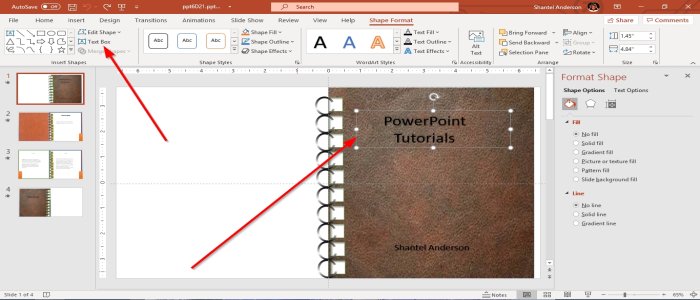
Как сделать плакат в PowerPoint
Когда размер имеет значение, просто настройте его!
PowerPoint – отличный инструмент для создания слайд-шоу и других типов презентаций. Его также можно использовать для отображения мультимедиа в форматах, недоступных в сопутствующих приложениях Microsoft Office, таких как Word или Excel. Еще одна полезная, но менее известная функция в PowerPoint – это возможность создавать печатные плакаты, как большие, так и маленькие.
Определение размера плаката в PowerPoint
При создании плаката в PowerPoint, первое, что вам нужно сделать, это определить его размер.
Выберите существующий шаблон или откройте пустую презентацию.
Когда появится раскрывающееся меню, выберите:
Windows: Пользовательский размер слайда
MacOS: Параметры страницы
Некоторые распространенные размеры плакатов (измеряются в дюймах, ширина x высота): 11 “x 17”, 18 “x 24”, 24 “x 36”, 27 “x 41” (когда-то общий размер для постеров фильма), 48 “x 36 “и 56” х 36 “.
Максимальный размер слайда в PowerPoint составляет 56 “x 56”. Если вам нужно создать плакат больше этого размера, просто установите размеры, которые в два раза меньше размера желаемой продукции по ширине и высоте. Затем, когда придет время напечатать ваш плакат (инструкции приведены далее в руководстве), вы установите выходной сигнал на 200%, удвоив размеры, сконфигурированные в PowerPoint.
Теперь может появиться сообщение о том, что вы масштабируете изображение до нового размера слайда. Рекомендуется выбрать:
Windows: кнопка Обеспечить подгонку
MacOS: кнопка Масштаб
Размер вашего плаката теперь должен быть полностью определен.
Добавление контента на ваш плакат PowerPoint
Создание контента для плаката PowerPoint по существу такое же, как если бы вы создавали контент для слайда презентации, то, что вы видите, это то, что вы получаете. Мы предлагаем не торопиться с такими деталями, как фон и шрифты, а также с размещением изображений и текста, чтобы убедиться, что ваш плакат действительно выделяется после его печати.
Печать вашего плаката PowerPoint
Если вы определили размер слайда и завершили дизайн, пришло время напечатать ваш плакат! Во-первых, убедитесь, что у вас правильно загружена бумага и что ваш принтер подключен к сети и распознается на компьютере, который вы используете. Далее выполните следующие действия.
Чтобы печатать в PowerPoint 2010, следуйте нашим инструкциям вместо приведенных ниже шагов, выбрав параметр Полностраничные слайды на шаге 3.
Презентация по теме «Создание буклета»
Столичный центр образовательных технологий г. Москва
Получите квалификацию учитель математики за 2 месяца
от 3 170 руб. 1900 руб.
Количество часов 300 ч. / 600 ч.
Успеть записаться со скидкой
Форма обучения дистанционная
Курс повышения квалификации
Особенности подготовки к сдаче ОГЭ по информатике и ИКТ в условиях реализации ФГОС ООО
Курс профессиональной переподготовки
Математика и информатика: теория и методика преподавания в образовательной организации
Курс повышения квалификации
Профессиональные компетенции педагога в рамках Федерального закона «Об образовании в Российской Федерации» №273-ФЗ от 29.12.2012
«Домашнее обучение. Лайфхаки для родителей»
Рабочие листы и материалы для учителей и воспитателей
Более 2 500 дидактических материалов для школьного и домашнего обучения
Описание презентации по отдельным слайдам:
Буклет
Буклет (англ. booklet) — вид печатной продукции, характерный для рекламной полиграфии, имеющей внешнюю схожесть с брошюрой, но обычно более сложной конструкции и проработанного дизайна.
Представляет собой листы, скрепленные в корешке, или сфальцованный в два и более сгибов лист бумаги, на обеих сторонах которого размещена текстовая и/или графическая информация. Традиционно буклеты изготавливаются на бумаге из листа формата А4 или меньше
Буклет
Выделяют следующие виды буклетов:
1. Односгибные;
2. Параллельные или двусгибные;
3. Двойные;
4. Евробуклеты, размеры которых совпадают с размерами евроконвертов (100 х 210 мм);
5. Буклеты-калитки;
6. Буклеты-гармошки.
Создание буклета в Publisher
Создание буклета в Publisher
Дизайн буклета
При разработке дизайна необходимо учитывать специфику деятельности компании, виды её продукции, наличие фирменного стиля.
Если у компании есть фирменные цвета, рекомендуется напечатать буклеты именно в этой цветовой гамме, так как это создаст запоминающийся визуальный образ у потребителей.
В дизайне буклетов текст должен гармонично сочетаться с графикой. Дизайн буклета должен сразу заинтересовать потенциальных клиентов, вызвать желание изучить информацию, содержащуюся в буклете.
Дизайн буклета
Буклеты содержат в себе три составляющие: визуальный ряд, информационный блок, описывающий продукцию, и необходимую контактную информацию.
Дизайн информационного буклета должен содержать как можно больше информации, необходимой потребителю. И в то же время дизайн буклета не должен быть перегружен текстовой составляющей.
Информация должна быть представлена лаконично и предельно ясно. Иллюстрации и таблицы должны быть к месту и органично дополнять текст.
Подбор шрифтов
Приемлемые для легкого чтения шрифты:
Century Schoolbook;
Century Expanded;
Georgia;
Palatino.
Распространенный шрифт Times New Roman для настольной издательской системы не подходит, так как становится трудным для прочтения, особенно в основном тексте.
Предпочтительно выбирать шрифты одной «семьи» и использовать ее компоненты для различных элементов верстки (основной текст, заголовки, подзаголовки).
«Семья» включает определенно выполненные модификации единственного шрифта.
Правила при выборе шрифта
Стандартные руководящие принципы использования шрифта в верстке буклетов, которые помогают при выборе шрифтов.
Основной текст
Кегль основного текста: 12 пунктов.
Интерлиньяж (межстрочный интервал) основного текста никогда не должна быть меньше, чем размер шрифта, или больше, чем два размер шрифта.
Следите за тем, чтобы межстрочный интервал, составлял примерно 120-130% размера шрифта.
Правила при выборе шрифта
Текст подзаголовка
Наборный текст 12pt можно озаглавить кеглем 14pt.
Использование чрезмерно большого шрифта для заголовков безвкусно и может произвести впечатление, что Вы «заполняете» пространство.
Текст заголовка
Заголовки набора можно оформить в шрифте, отличном от основного.
Заголовки – наиболее бросающиеся в глаза части буклета – должны быть удобочитаемыми
Правила при выборе шрифта
Общие принципы подбора шрифтов
Используйте буллиты, чтобы разбить текст.
Минимизируйте использование заглавных букв, курсива, и жирного.
Используйте цвета, чтобы привлечь внимание к определенным пунктам верстки.
Будьте последовательны (установите все заголовки в одном шрифте и стиле, всех заголовках в одном шрифте и стиле, и так далее).
Буллит – маркер списка; типографский знак (обычно точка, звёздочка и т. п.), располагаемый в начале строки с элементом списка и используемый для выделения этого элемента.
Правила хорошей верстки
1. Используйте не более трех шрифтов для буклета.
2. Не забивайте небольшое пространство огромными заголовками, которые похожи на затычку.
3. Будьте последовательны в использовании шрифтов и начертаний для заголовков, основного текста и подзаголовков.
4. Разбивайте списки буллитами.
5. Делайте абзацы максимально короткими.
6. Используйте соответствующий межстрочный интервал, чтобы сделать буклет привлекательным и удобным для чтения.
7. Не переполняйте страницы.
Рабочие листы и материалы для учителей и воспитателей
Более 2 500 дидактических материалов для школьного и домашнего обучения
«Кинетический имидж учителя и его невербальное влияние на учеников»
Свидетельство и скидка на обучение каждому участнику
«Начало учебного года современного учителя»
Свидетельство и скидка на обучение каждому участнику
Дистанционные курсы для педагогов
Видеолекции для
профессионалов
Найдите материал к любому уроку, указав свой предмет (категорию), класс, учебник и тему:
5 885 342 материала в базе
«Нейроигры для детей от 1 до 7»
Свидетельство и скидка на обучение каждому участнику
«Управление знаниями и интеллектуальным капиталом образовательного учреждения»
Свидетельство и скидка на обучение каждому участнику
Ищем педагогов в команду «Инфоурок»
Другие материалы
Вам будут интересны эти курсы:
Оставьте свой комментарий
Авторизуйтесь, чтобы задавать вопросы.
Настоящий материал опубликован пользователем Смыгина Светлана Сергеевна. Инфоурок является информационным посредником и предоставляет пользователям возможность размещать на сайте методические материалы. Всю ответственность за опубликованные материалы, содержащиеся в них сведения, а также за соблюдение авторских прав несут пользователи, загрузившие материал на сайт
Если Вы считаете, что материал нарушает авторские права либо по каким-то другим причинам должен быть удален с сайта, Вы можете оставить жалобу на материал.
Автор материала
Московский институт профессиональной
переподготовки и повышения
квалификации педагогов
Дистанционные курсы
для педагогов
663 курса от 690 рублей
Выбрать курс со скидкой
Выдаём документы
установленного образца!
«Использование игровых пособий в обучении (блоки Дьенеша, палочки Кюизенера, круги Луллия, ментальные карты Бьюзена)»
«Развитие творческого потенциала и личностных возможностей ребёнка в процессе обучения и воспитания»
«Обучение детей с особыми образовательными потребностями»
Подарочные сертификаты
Ответственность за разрешение любых спорных моментов, касающихся самих материалов и их содержания, берут на себя пользователи, разместившие материал на сайте. Однако администрация сайта готова оказать всяческую поддержку в решении любых вопросов, связанных с работой и содержанием сайта. Если Вы заметили, что на данном сайте незаконно используются материалы, сообщите об этом администрации сайта через форму обратной связи.
Все материалы, размещенные на сайте, созданы авторами сайта либо размещены пользователями сайта и представлены на сайте исключительно для ознакомления. Авторские права на материалы принадлежат их законным авторам. Частичное или полное копирование материалов сайта без письменного разрешения администрации сайта запрещено! Мнение администрации может не совпадать с точкой зрения авторов.
Источники информации:
- http://russia.wishcomputer.net/84-how-to-make-a-brochure-in-microsoft-powerpoint-21277
- http://support.microsoft.com/ru-ru/office/%D1%81%D0%BE%D0%B7%D0%B4%D0%B0%D0%BD%D0%B8%D0%B5-%D0%B1%D1%83%D0%BA%D0%BB%D0%B5%D1%82%D0%B0-%D0%B2-powerpoint-%D0%B4%D0%BB%D1%8F-%D0%B8%D0%BD%D1%82%D0%B5%D1%80%D0%BD%D0%B5%D1%82%D0%B0-a2e2b3fd-f11a-4e3e-8470-20c9f662de4f
- http://www.informatique-mania.com/ru/applications/comment-creer-une-brochure-ou-une-brochure-powerpoint-a-trois-volets-guide-complet/
- http://word-office.ru/kak-sdelat-v-powerpoint-buklet.html
- http://zanz.ru/kak-sdelat-knigu-v-powerpoint/
- http://t-tservice.ru/powerpoint/kak-sdelat-v-powerpoint-buklet.html
- http://okzu.ru/kak-sdelat-knigu-v-powerpoint/
- http://solutics.ru/po/kak-sdelat-plakat-v-powerpoint/
- http://infourok.ru/prezentaciya-po-teme-sozdanie-bukleta-2068560.html